Google Chrome浏览器显示不安全的解决方法
时间:2023-09-22 11:46:05作者:极光下载站人气:2315
谷歌浏览器是一款强大的浏览器软件,该浏览器提供了高效稳定性能,使用起来是比较不错的,但是一些小伙伴在使用谷歌浏览器进行浏览网页的时候,发现网页总是会弹出一些不安全的提示,这种情况该如何解决呢,其实出现这种显示不安全的提示内容,是由于该浏览器的安全保护功能开启了,当浏览器检查到不安全的网页的时候,就会自动弹出不安全的提示窗口提醒用户,而如果你不想要显示该安全提示的话,可以进入到安全设置页面中进行取消保护,下方是关于如何使用谷歌浏览器显示不安全的具体解决方法,如果你需要的情况下可以看看方法教程。
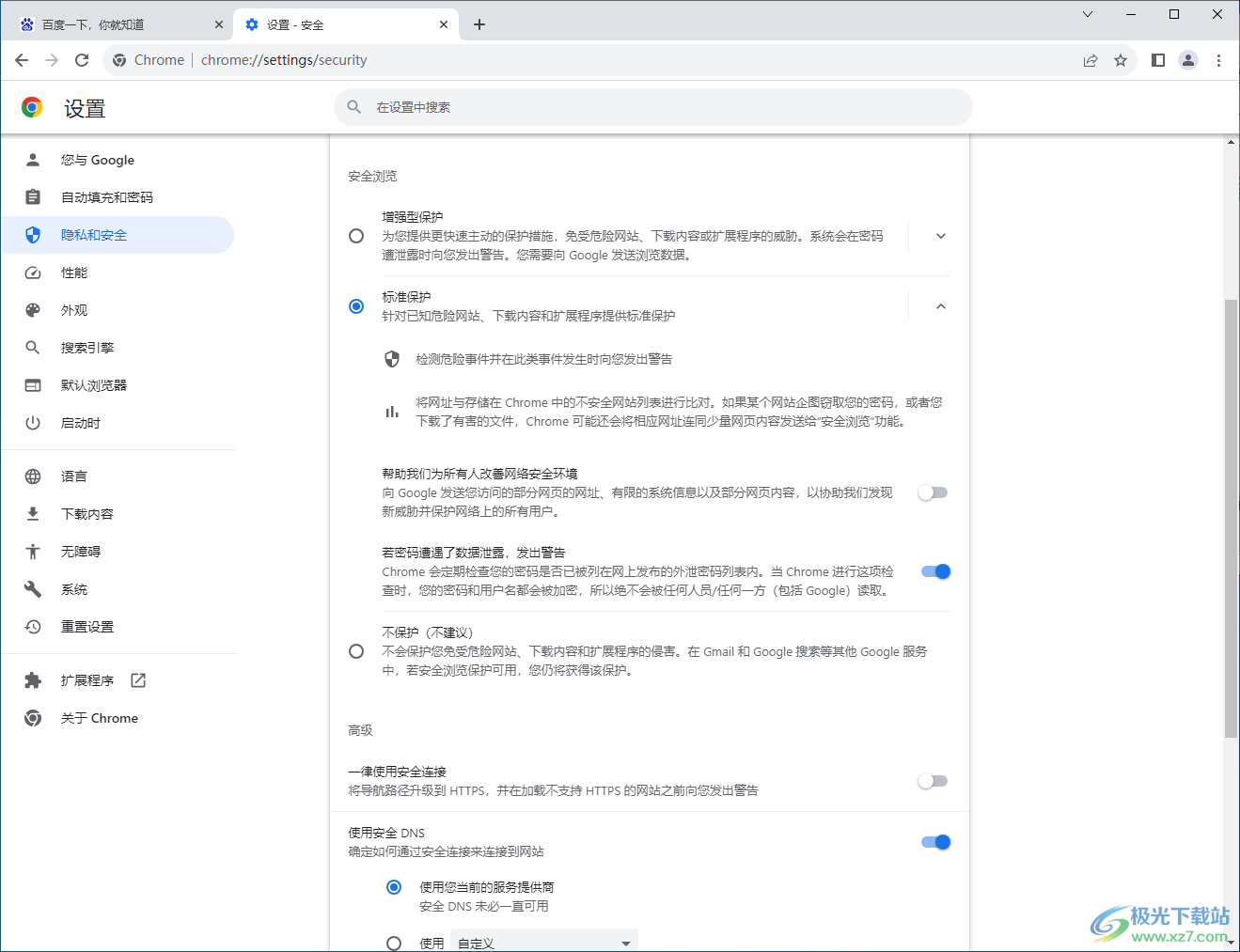
方法步骤
1.进入到谷歌浏览器之后,在页面的右侧上方将竖着显示的三个点图标点击一下。
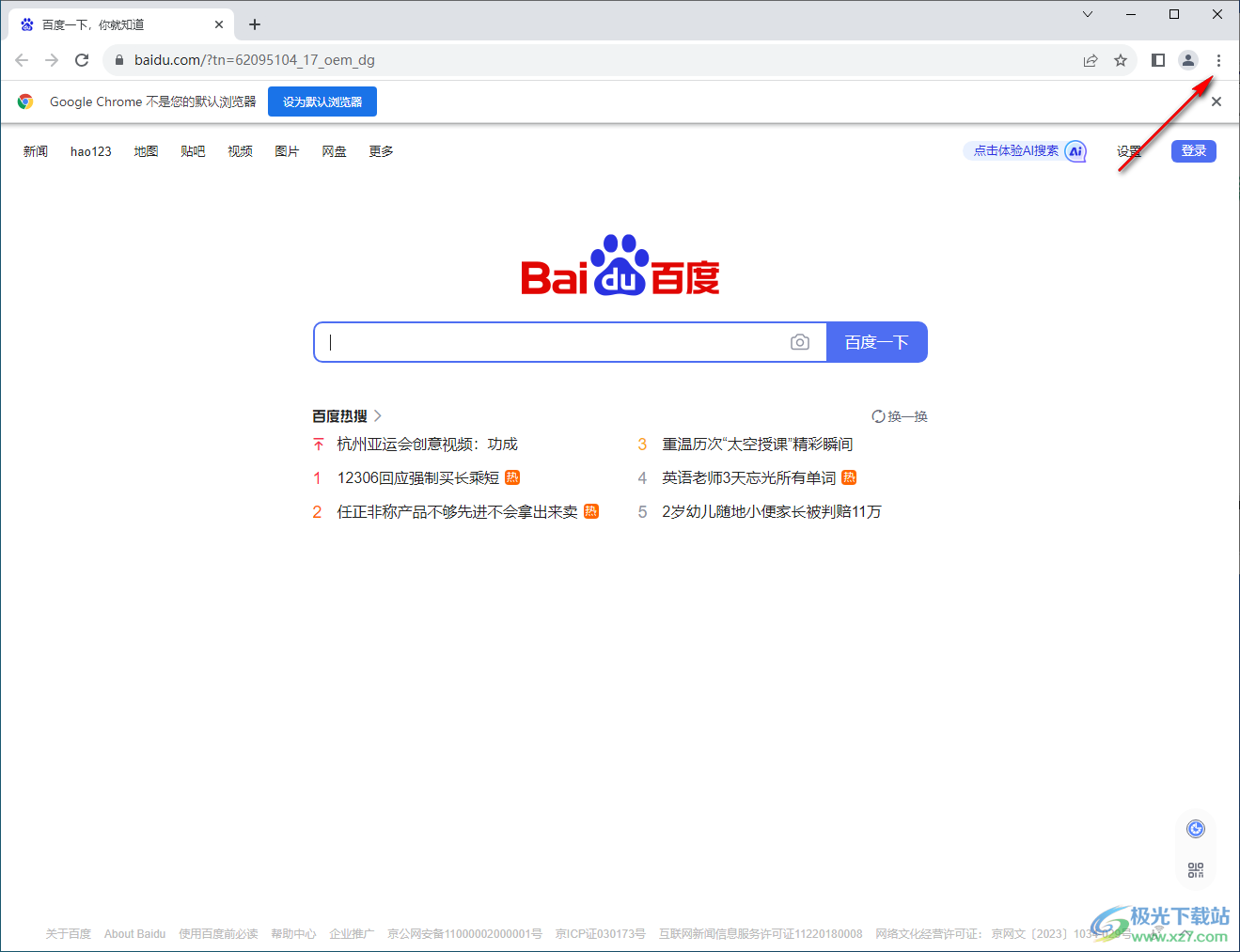
2.那么你就会看到在下方出现了一些相关的功能选项,将其中的【设置】选项用鼠标点击一下进入。
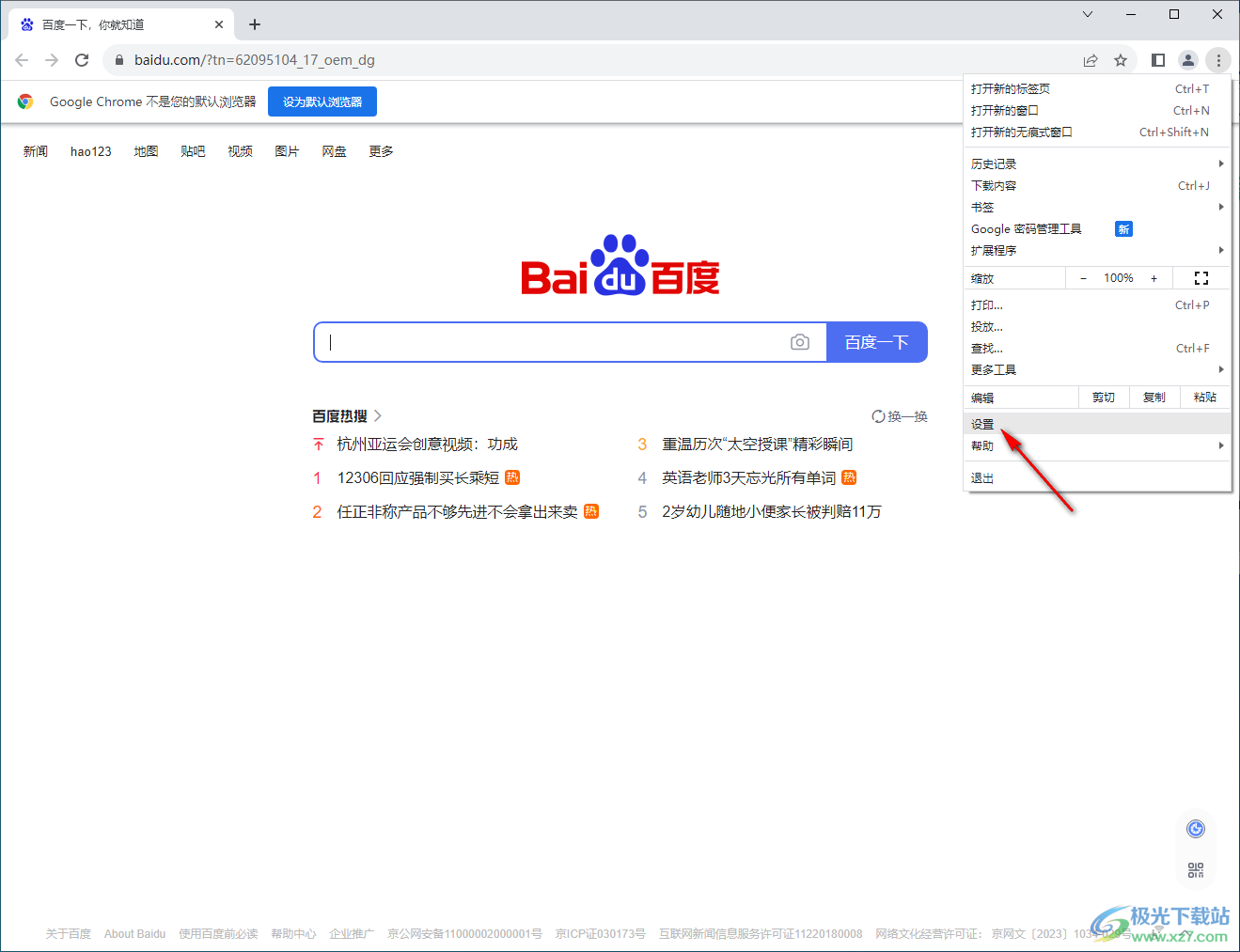
3.进入到设置页面中之后,在左侧的导航栏中将【隐私与安全】选项点击打开,在该选项页面中进行相应的设置。
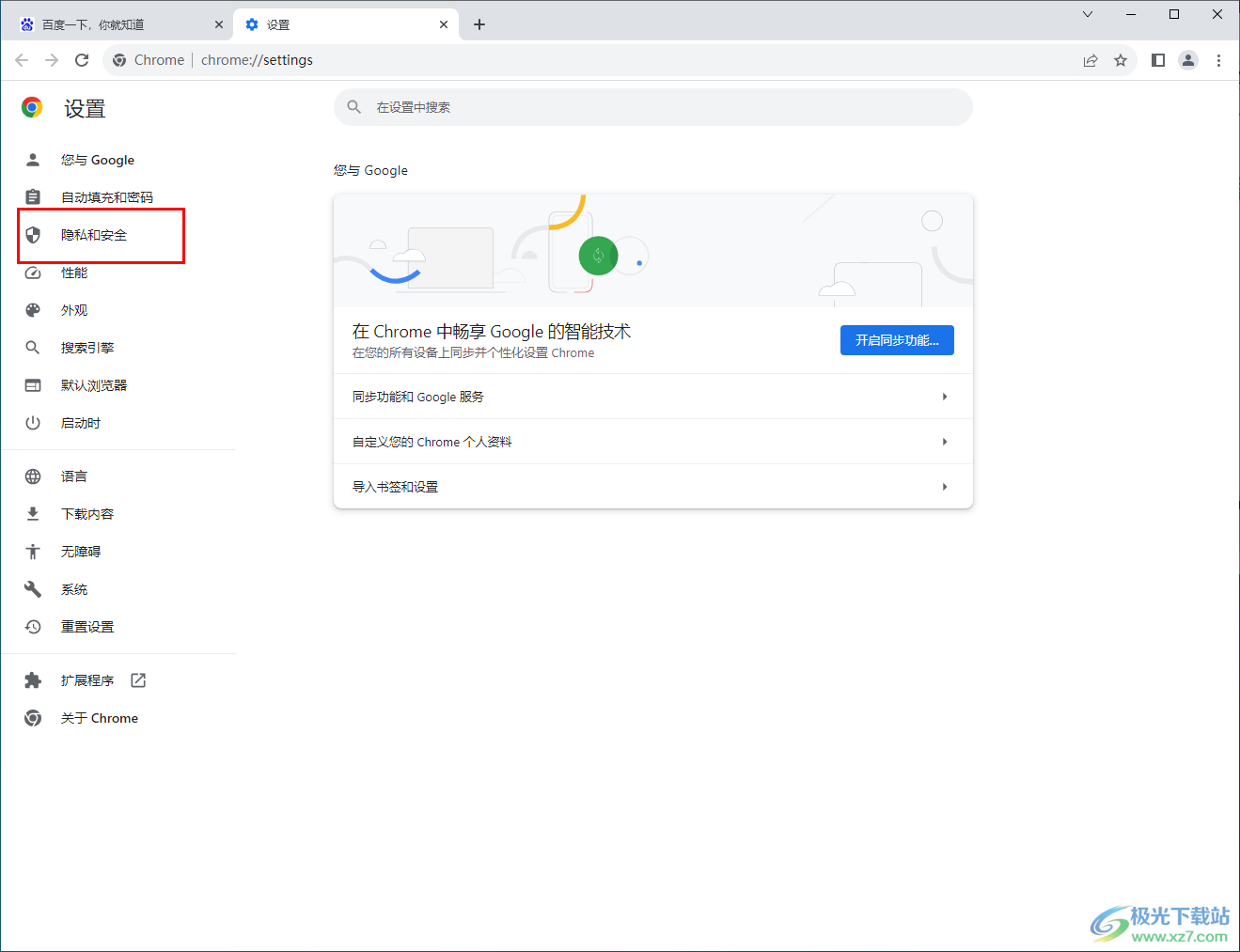
4.打开之后,在右侧页面用鼠标滚动,找到【安全浏览】选项,将该选项点击一下。
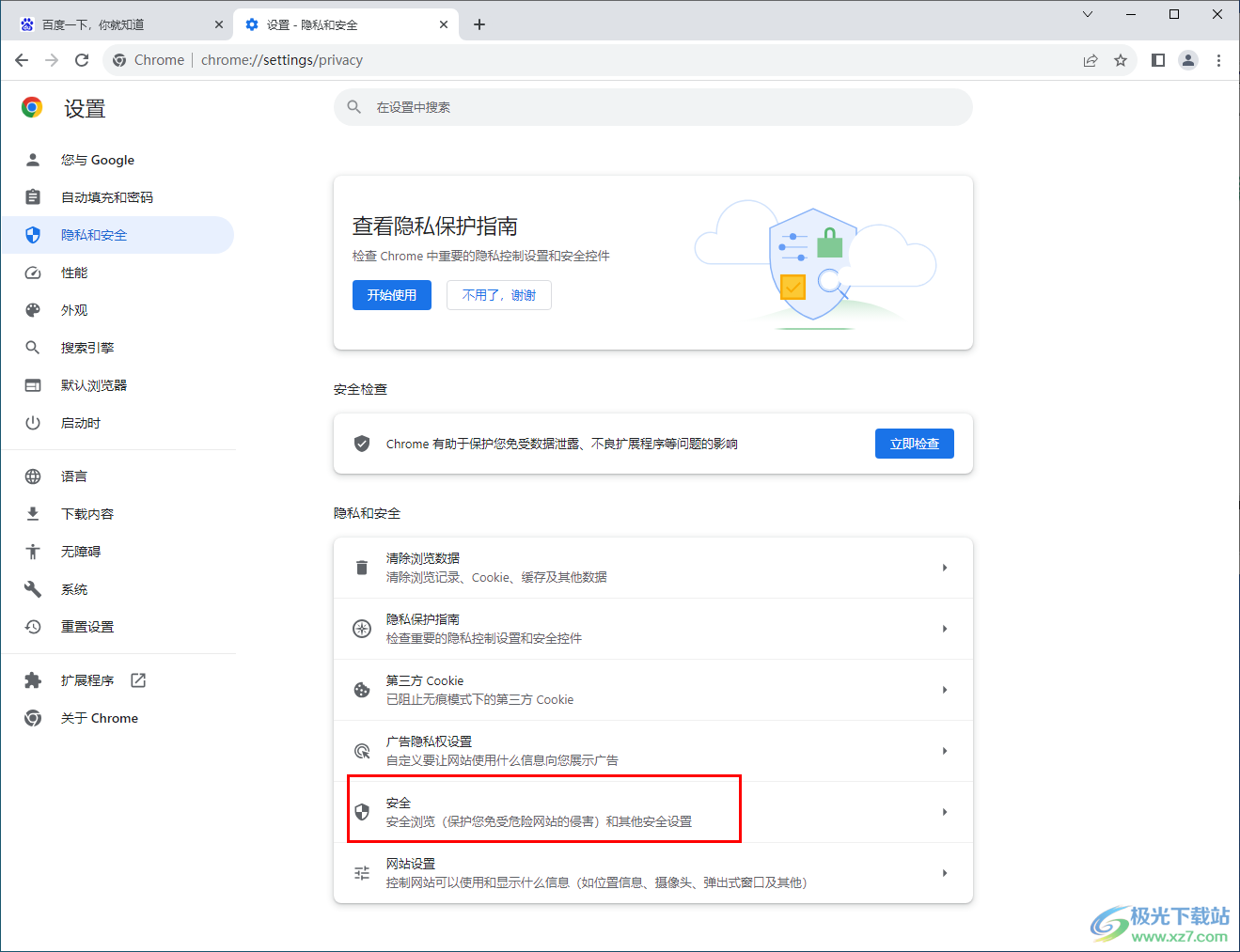
5.在打开的安全浏览的页面中,一般都是会勾选【标准保护】,该选项勾选之后,那么当检测到不安全的网页之后就会弹出一个不安全的提示窗口,而如果你不想要经常出现这样的不安全提示窗口的话,那么就选择【不保护】就好了。
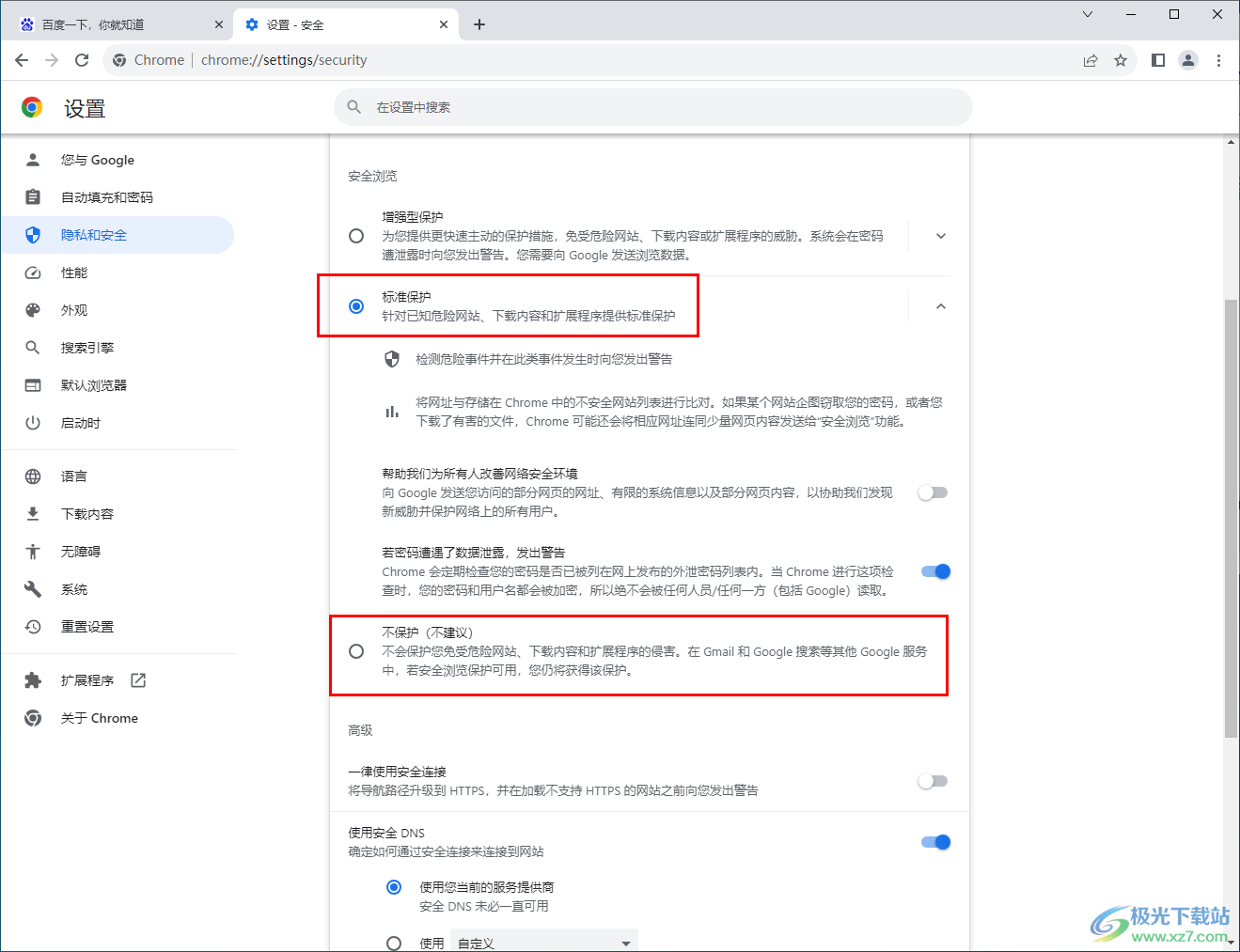
以上就是关于如何使用谷歌浏览器解决总是显示不安全的具体操作方法,当你的浏览器设置了安全保护之后,那么在浏览网页的过程中就会进行检测不安全的网页内容,这可以更好的保证隐私内容的安全,但是你也可以根据自己的情况来取消保护,感兴趣的话可以操作试试。
相关推荐
相关下载
热门阅览
- 1百度网盘分享密码暴力破解方法,怎么破解百度网盘加密链接
- 2keyshot6破解安装步骤-keyshot6破解安装教程
- 3apktool手机版使用教程-apktool使用方法
- 4mac版steam怎么设置中文 steam mac版设置中文教程
- 5抖音推荐怎么设置页面?抖音推荐界面重新设置教程
- 6电脑怎么开启VT 如何开启VT的详细教程!
- 7掌上英雄联盟怎么注销账号?掌上英雄联盟怎么退出登录
- 8rar文件怎么打开?如何打开rar格式文件
- 9掌上wegame怎么查别人战绩?掌上wegame怎么看别人英雄联盟战绩
- 10qq邮箱格式怎么写?qq邮箱格式是什么样的以及注册英文邮箱的方法
- 11怎么安装会声会影x7?会声会影x7安装教程
- 12Word文档中轻松实现两行对齐?word文档两行文字怎么对齐?

网友评论